最终效果.

具体应用

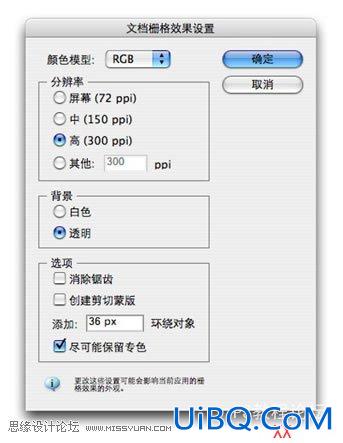
在Photoshop中创建矩形,填充颜色.

输入文字
去掉填充和描边
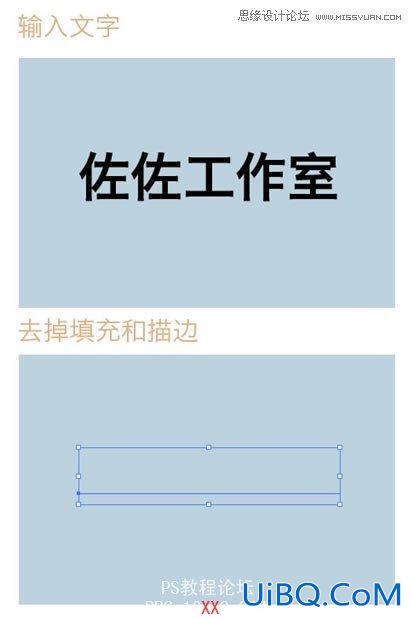
添加新填充颜色

变换填充颜色
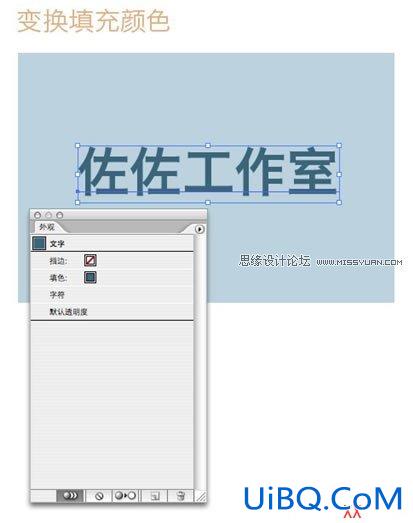
在外观控制面板中选择新填色
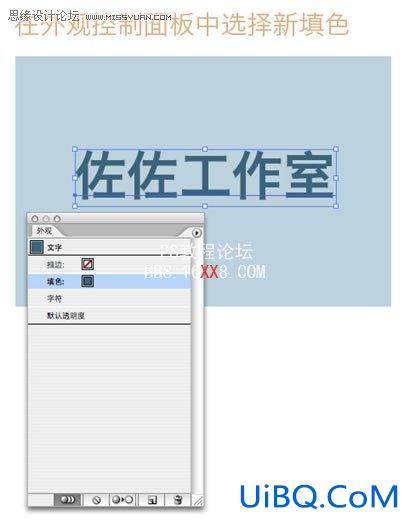
效果-风格化-内发光
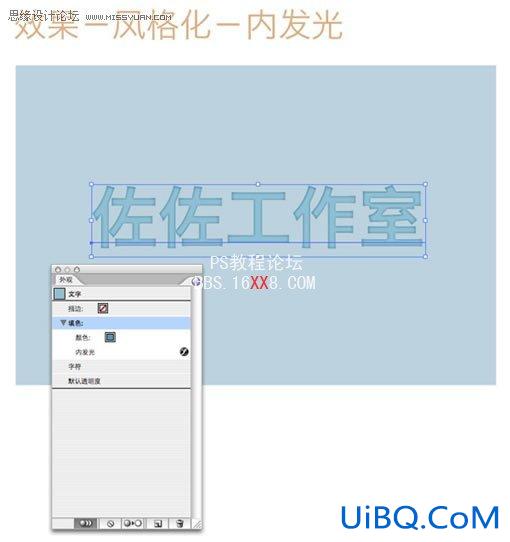
添加新填充颜色
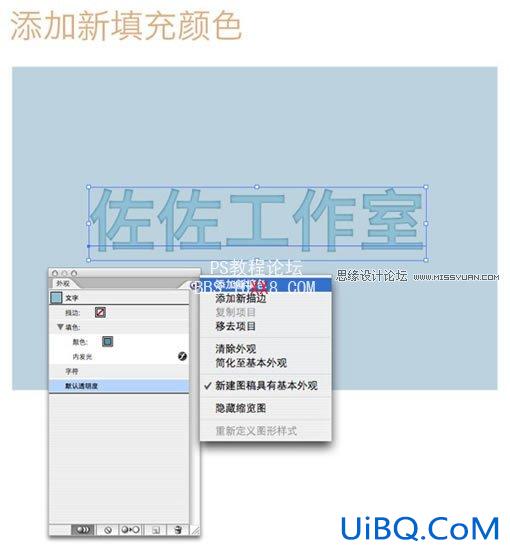
把新填充的颜色位置下移
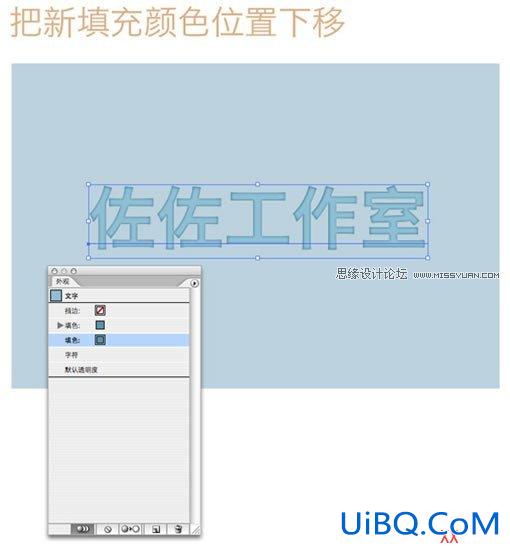
填充颜色

选择填充颜色
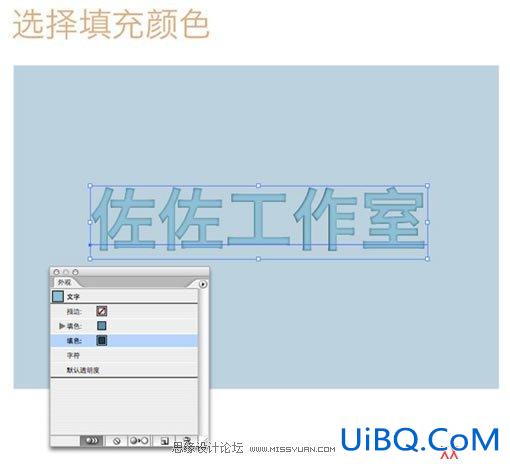
应用效果-扭曲和变换-变换
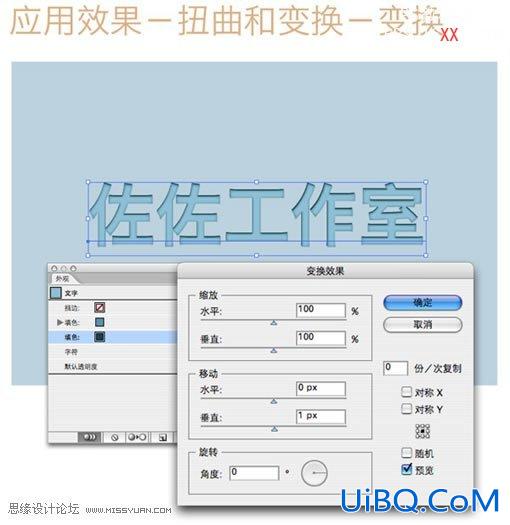
添加新填充

变换填充颜色和位置

选择新填充

应用效果-扭曲和变换-变换
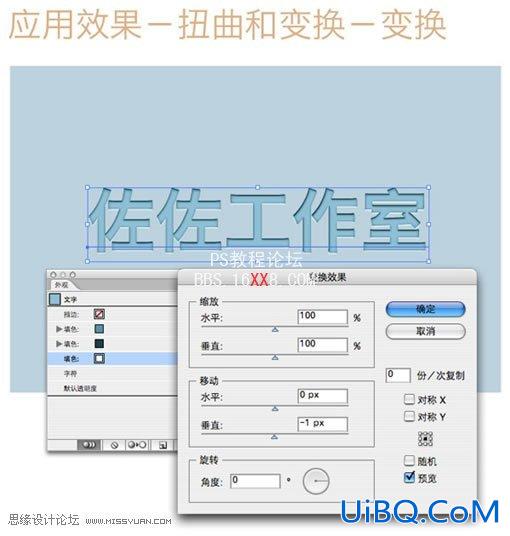
新建Photoshop图层样式

本篇PS字体教程到此完成.

最终效果.

具体应用

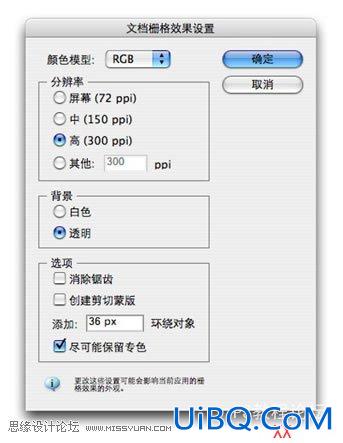
在Photoshop中创建矩形,填充颜色.

输入文字
去掉填充和描边
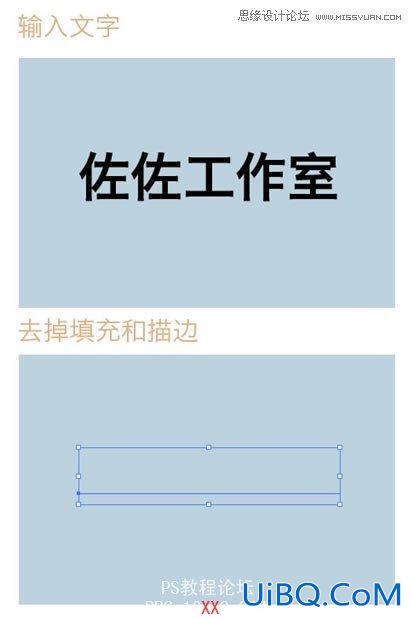
添加新填充颜色

变换填充颜色
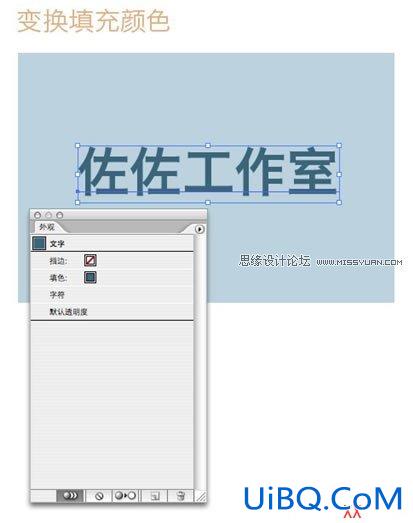
在外观控制面板中选择新填色
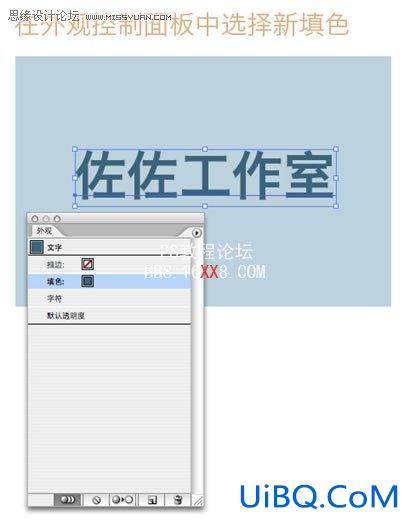
效果-风格化-内发光
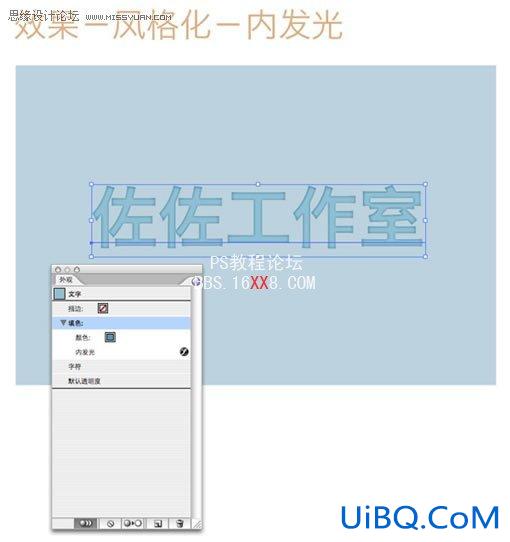
添加新填充颜色
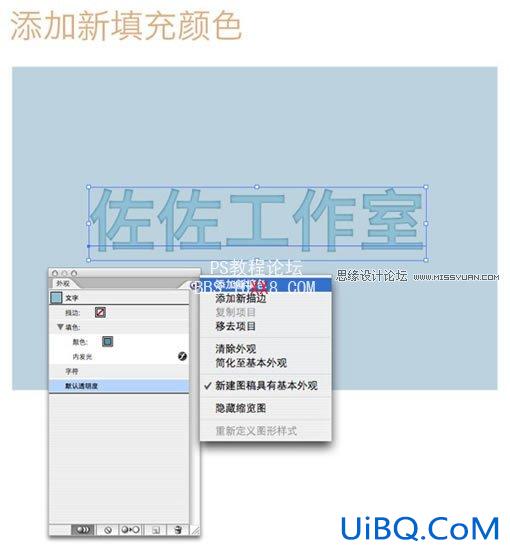
把新填充的颜色位置下移
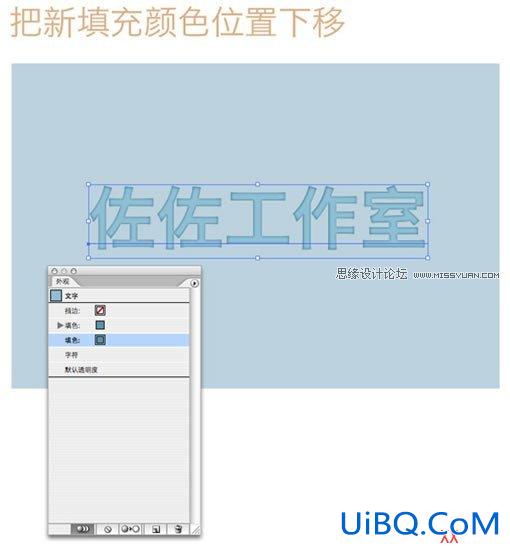
填充颜色

选择填充颜色
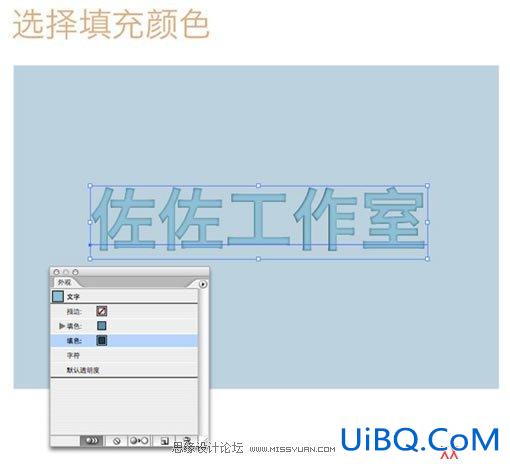
应用效果-扭曲和变换-变换
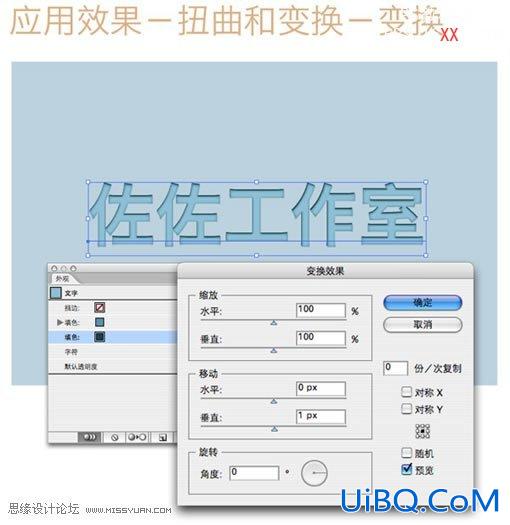
添加新填充

变换填充颜色和位置

选择新填充

应用效果-扭曲和变换-变换
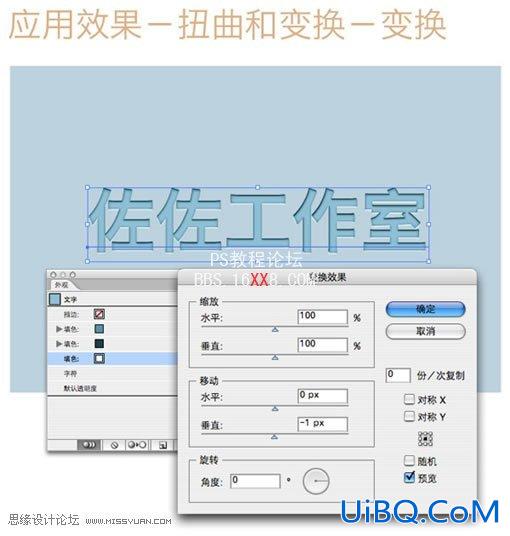
新建Photoshop图层样式

本篇PS字体教程到此完成.

上一篇:PS教程制作流畅的水流字效果
PS教程:制作漂亮的七彩字效果:下一篇
精彩评论